Пересилання вхідної пошти на іншу адресу електронної пошти
Налаштуйте автоматичне пересилання, щоб надсилати копії кожного отриманого листа на іншу адресу електронної пошти. Надсилання всієї вхідної електронної пошти до одного облікового запису може заощадити час і допомогти вам бути впорядкованими.
Якщо ви використовуєте Professional Email, виберіть вкладку Professional Email . Якщо ви використовуєте Professional Email powered by Titan, відкрийте вкладку Titan .
- Увійдіть до своєї Веб- . Використовуйте свою адресу та пароль Professional Email (ваші ім’я користувача та пароль GoDaddy тут не працюватимуть).
- У верхньому правому куті виберіть
 Налаштування .
Налаштування .
- Виберіть пункт Усі настройки ....

- У лівому куті виберіть Пошта . Якщо ні, виберіть Пошта .
- Щоб розгорнути меню, виберіть Правила .
- Виберіть Авто переадресація .

- Увімкніть перемикач Авто переадресація та введіть адресу електронної пошти, на яку ви хочете переадресувати вхідну пошту.

- Виберіть Застосувати зміни . Усі вхідні повідомлення тепер будуть пересилатися.
Примітка. Якщо ввімкнути функцію автоматичного пересилання, кожна вхідна пошта зберігатиметься в обох облікових записах електронної пошти. Щоб уникнути зберігання електронної пошти, не залишайте цей параметр прапорцем або налаштуйте адресу для пересилання .
- Увійдіть до веб-пошти . Використовуйте свою адресу та пароль Professional Email powered by Titan (ваші ім’я користувача та пароль GoDaddy тут не працюватимуть).
- У верхньому правому куті виберіть
 Настройки , а потім Параметри .
Настройки , а потім Параметри . - У крайньому лівому куті виберіть Переадресація .
- Біля опції Пересилати електронні листи виберіть Додати .
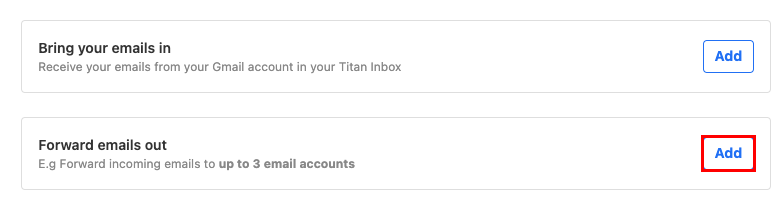
- У розділі Переадресувати електронні листи до введіть цільову адресу електронної пошти, на яку потрібно пересилати вхідну пошту.
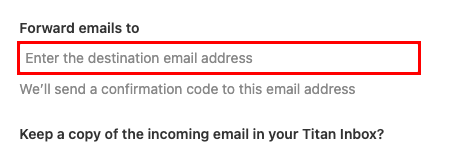
- Виберіть, чи бажаєте ви зберігати копію вхідної пошти у своїй скриньці Titan, і натисніть Далі . Ми надішлемо код підтвердження на адресу призначення.
- Введіть код підтвердження та натисніть кнопку Почати пересилання . Тепер ваші вхідні повідомлення будуть пересилатися на вказану адресу електронної пошти.
Ви можете в будь-який час повернутися на сторінку пересилання , щоб змінити або видалити пересилання.
Додаткові відомості
- Щоб створити окрему адресу, як-от contact@coolexample.com , яка пересилає повідомлення на вашу основну адресу, настройте адресу для переадресації .
- Дізнайтеся більше про параметри пересилання для Professional Email та Professional Email powered by Titan .